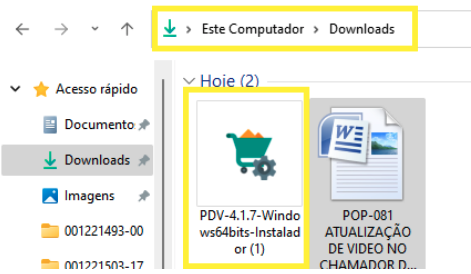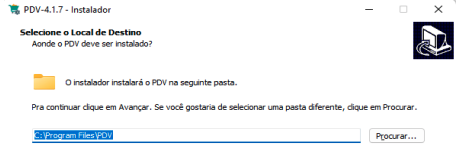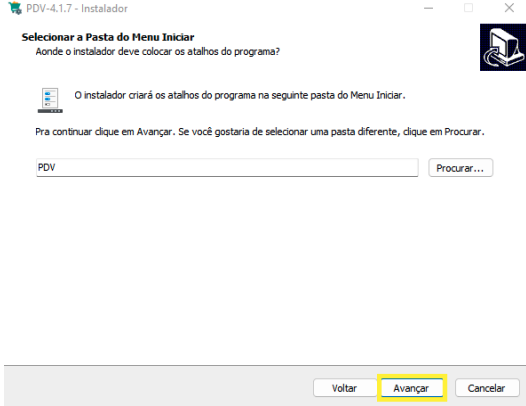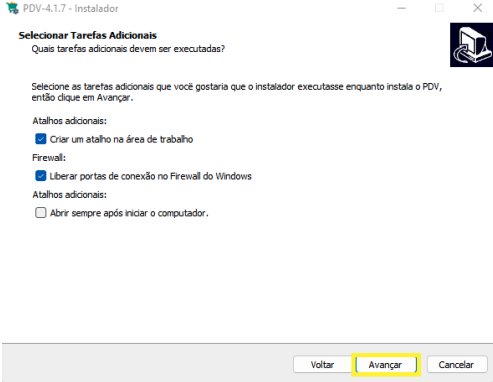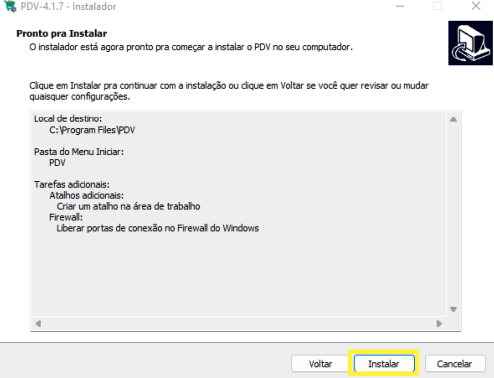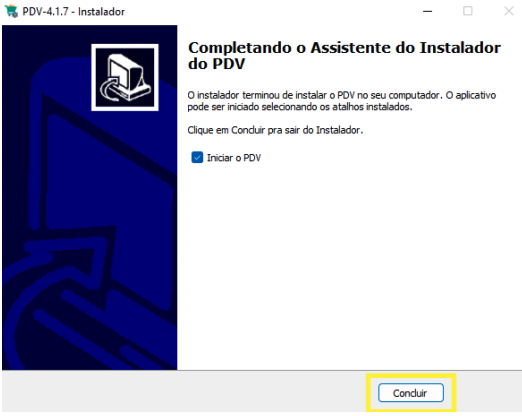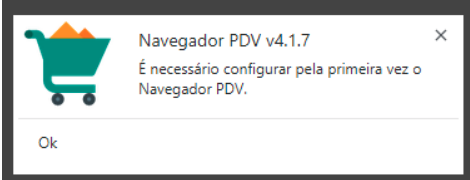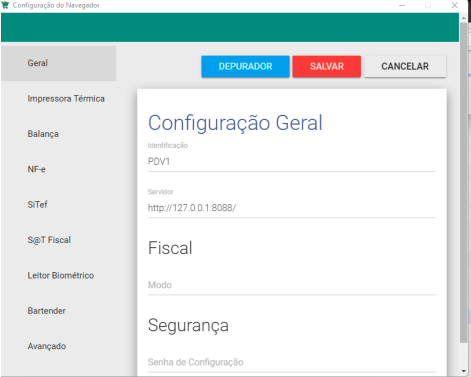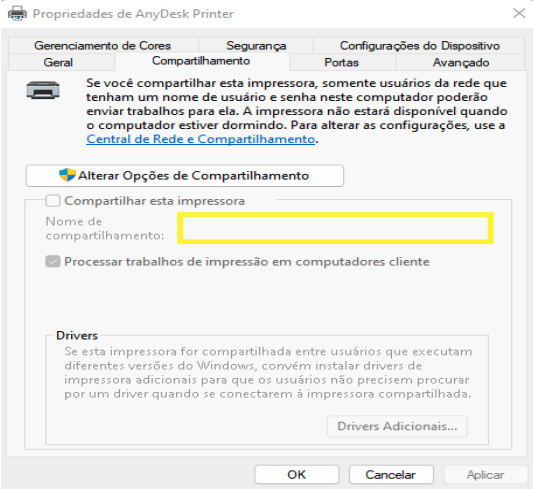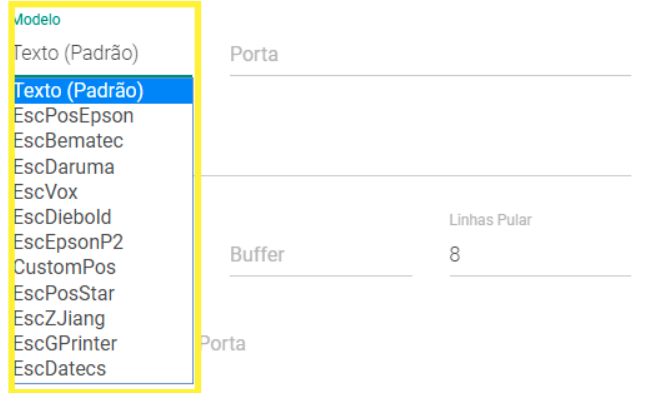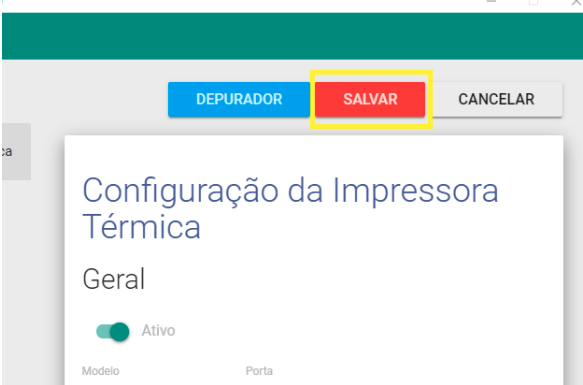Instalação do pdv
Faça o download do arquivo PDV pelo link abaixo
https://cloud.illimitar.com.br/s/BHySaYtXPQ8sbNq
Abaixo um passo a passo da instalação do arquivo.
Procurar o arquivo que provavelmente vai estar na pasta de download
Quando dar dois clicks no arquivo, vai abrir uma tela e você clica em avançar
Avançar novamente
Avançar novamente
Instalar
Irá carregar uma barra e pode demorar alguns minutos, após isso só clicar em concluir.
Após a instalação o aplicativo irá mostrar uma mensagem no canto inferior direito.
Quando clicar em ok será mostrado a primeira tela de configurações
Obs.: Para funcionar o PDV como caixa corretamente, apenas será necessário o preenchimento dos campos Geral e Impressora térmica, as outras são opções extras dependendo da necessidade do cliente.
Identificação: Onde se coloca um numero onde vai ser identificado esse PDV.
Servidor: Se coloca o IP/URL do servidor da loja, através desse IP/URL que o sistema é distribuído nos caixas.
Fiscal/Modo: Onde decide se o caixa vai emitir nota fiscal ou apenas o romaneio da venda.
Segurança: Pode se colocar uma senha para que seja solicitada quando for abrir a configuração.
Impressora térmica
Primeiro passo para configurar o PDV pra receber a impressora é verificar se ela está instalada e compartilhada para que possa fazer essa integração com o PDV.
Vai na opção Compartilhamento e ative a opção compartilhar esta impressora e escreva a palavra ‘cupom’, esse é o nome que vai ser colocado no PDV.
Vai em dispositivos e impressoras
Botão direito em cima da impressora térmica instalada.
Propriedades da impressora
Configuração da impressora no PDV
Selecionar o modelo da impressora.
Inserir o caminho e o compartilhamento da impressora.
Após as configurações informadas é só clicar no botão de salvar que o PDV vai reiniciar e abrir já com as configurações inseridas anteriormente.